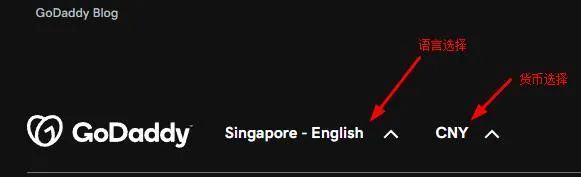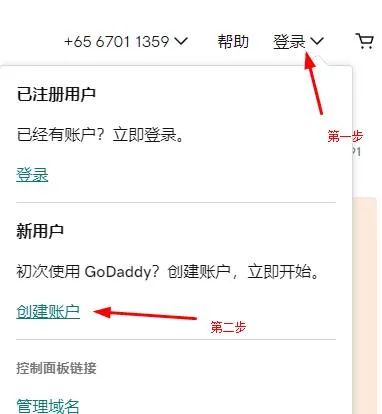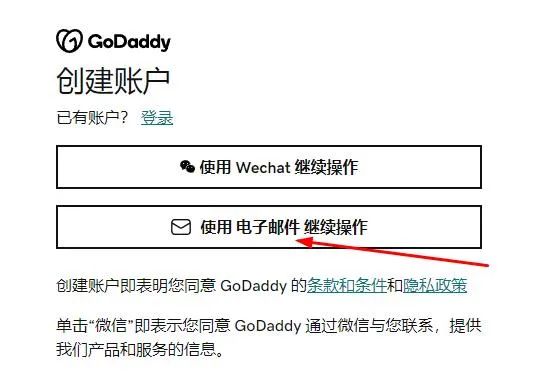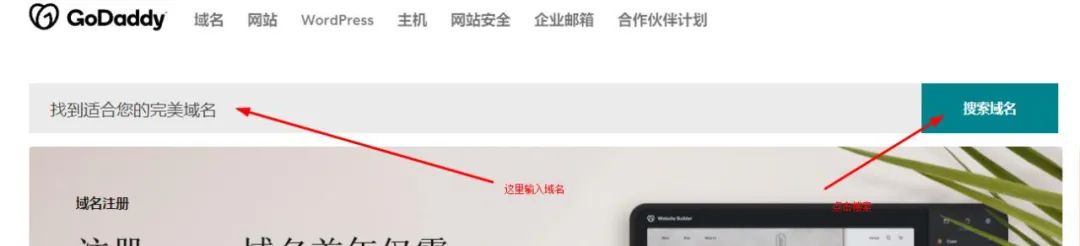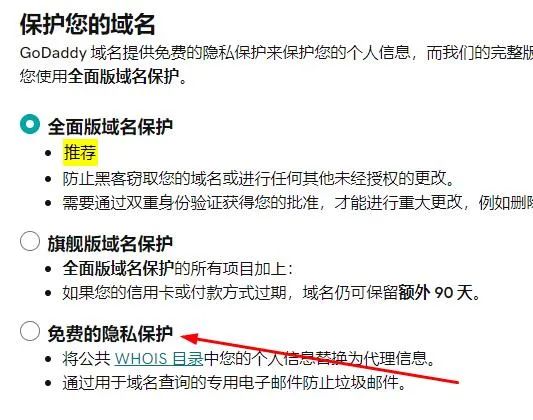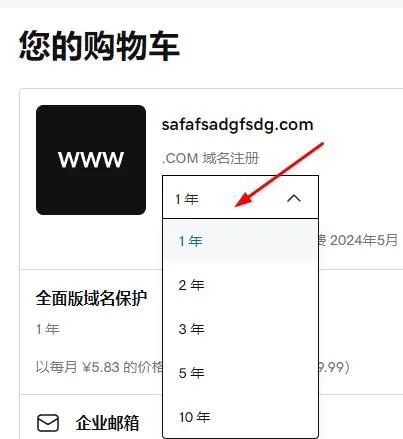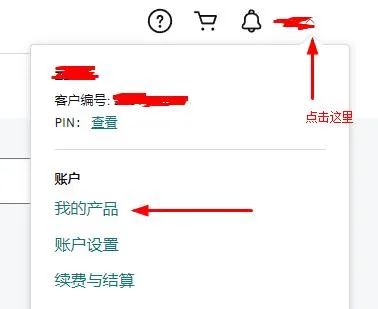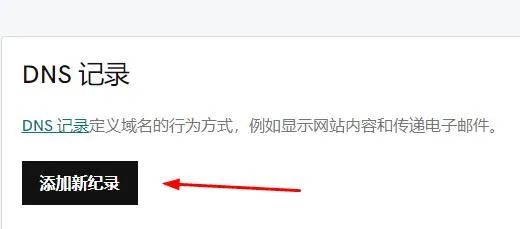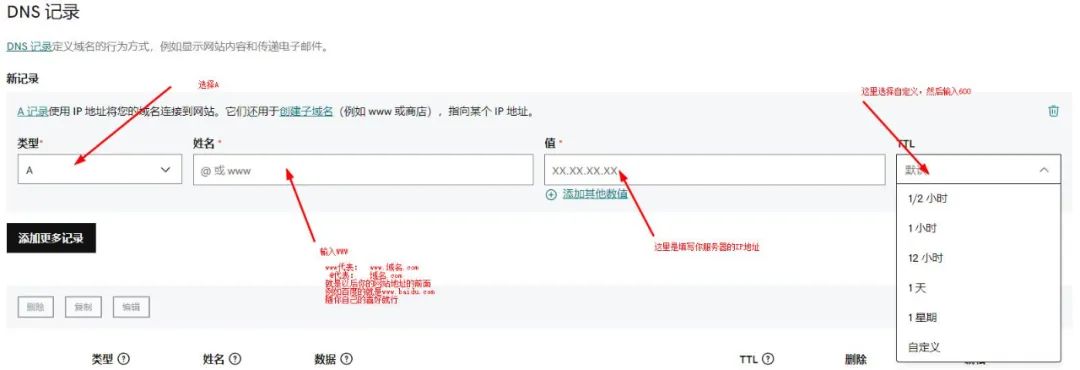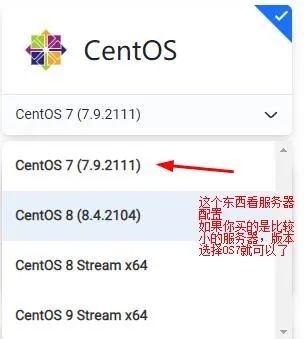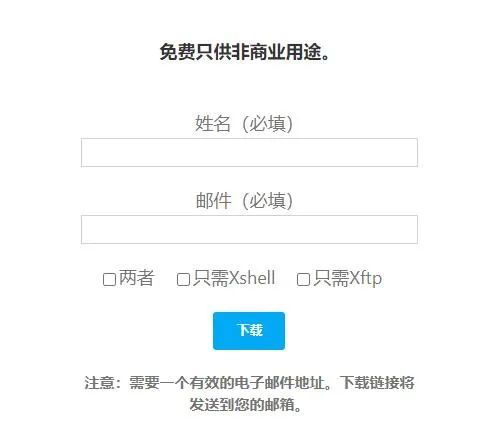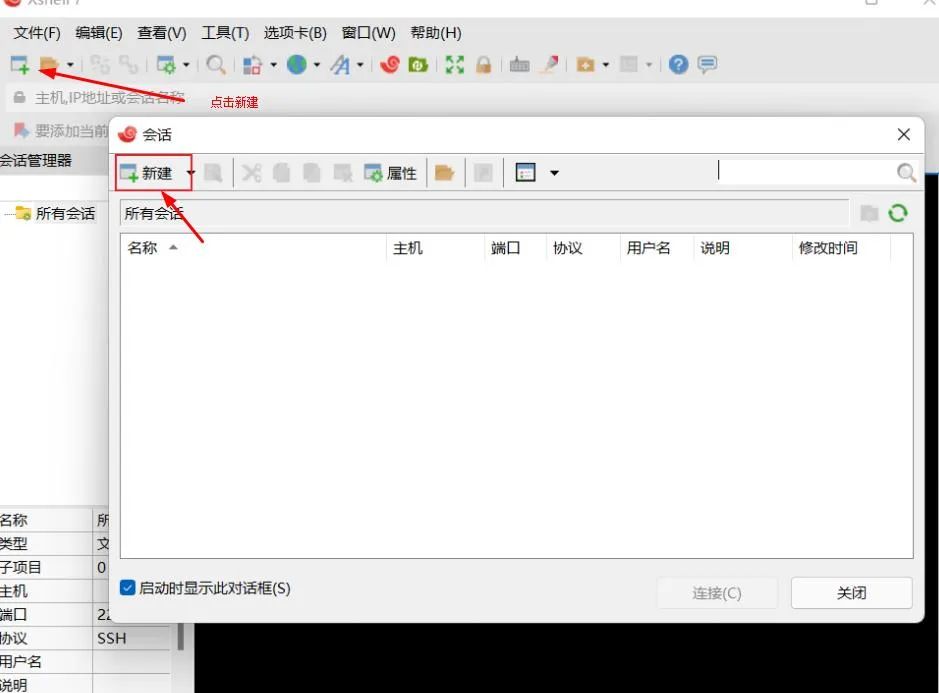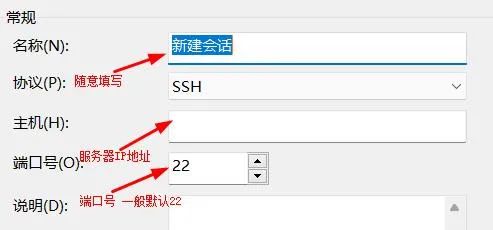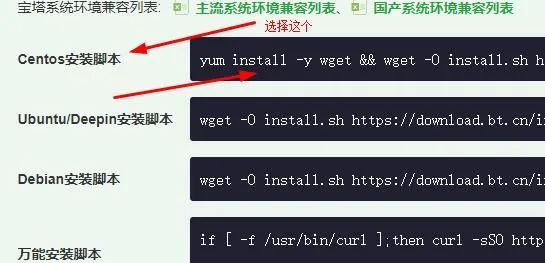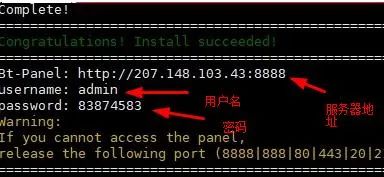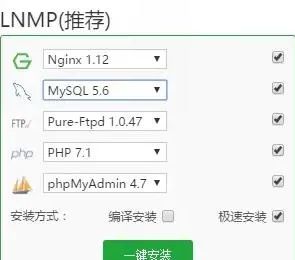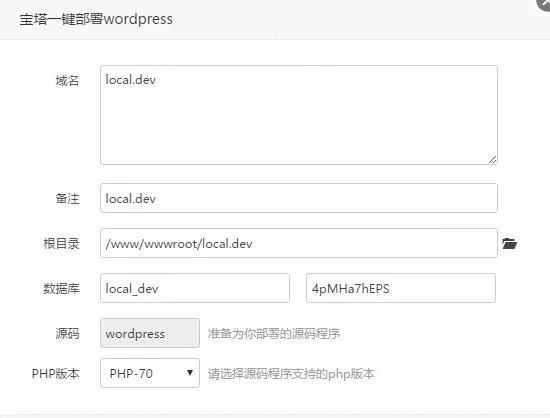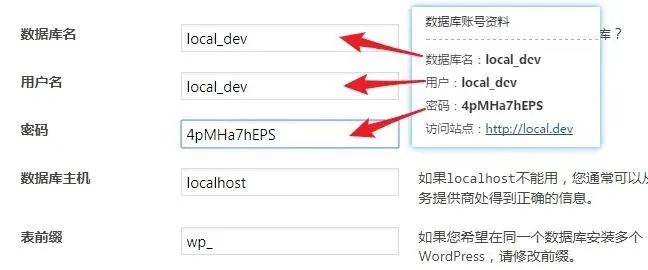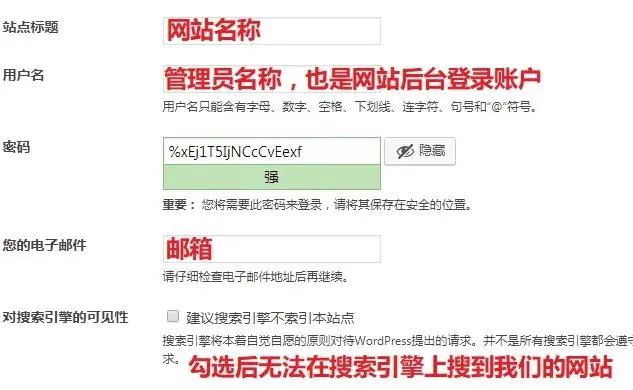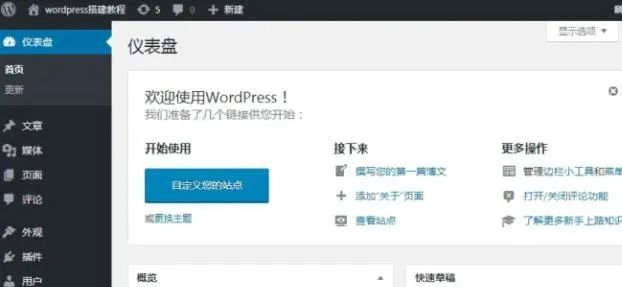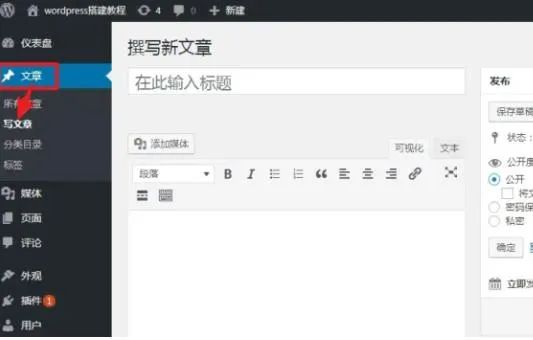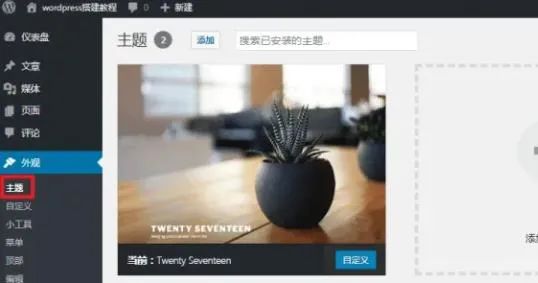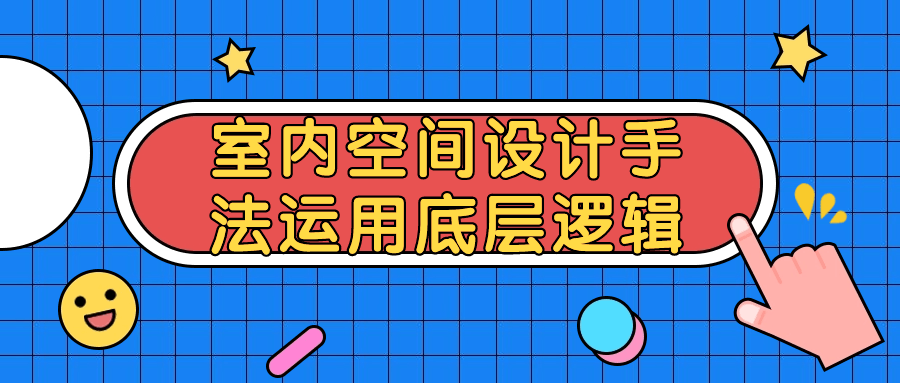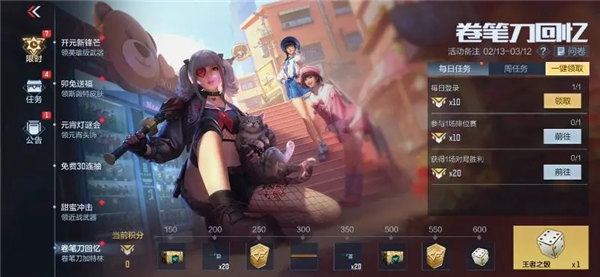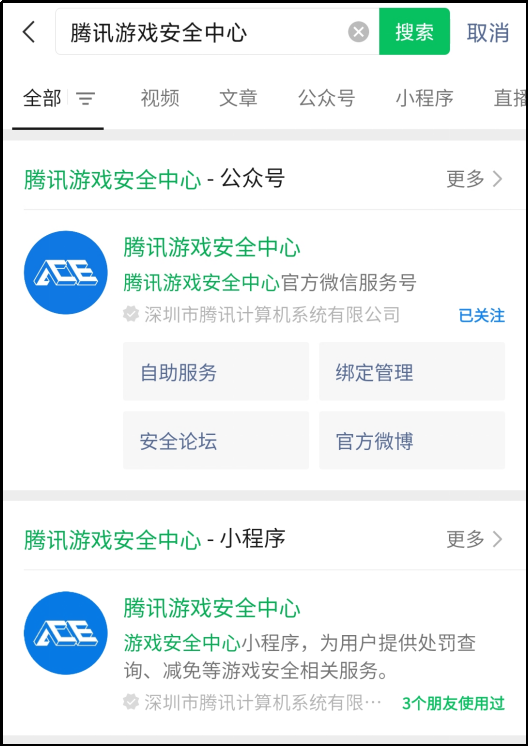首先我们需要准备一个邮箱,用于注册域名。
步骤如下:
注册域名,
创建服务器,
域名解析(重要!)连接服务器,
搭建博客网站,
网站的基本使用,
发布博客内容,网站样式等。
可以先看第二步,把服务器创建好以后再搞域名
第一步:注册域名
推荐
阿里云:wanwang.aliyun.com
或者
腾讯云:dnspod.cloud.tencent.com
在阿里或腾讯注册域名是需要实名的,如果你不想实名,可以选择国外的域名注册商。
这里推荐域名注册地址:
Namesilo.com
或者
sg.godaddy.com
godaddy域名注册教程
1.首先打开godaddy官网
https://www.godaddy.com
如果是英文看不懂的话,可以网页最下方将语言设置为“新加坡 – 简体中文”,而且将货币单位选为“CNY”,方便后面的付款。
然后点击右上角的登录,再点击创建账户
注册登录好了之后在首页搜索框内搜索一个你想注册购买的域名
小伙伴们可根据自己的喜好和预算选择需要的域名。
选择好以后,点击加入购物车,点击继续,
按需选择,建议选择免费的,然后继续,
选择一年的费用点击继续付款,最低是选择一年,最高可以选择10年,这块根据自己口味选择即可
然后继续付款,可以使用支付宝支付,
购买完成以后,点击我的产品
然后点击DNS
点击添加新纪录
然后添加解析
如果图片看不清,请看这里依次填写
第一个类型选择A
第二个填写www 或者其他的也可以,随你自己
第三个填写服务器IP地址
第四个选择自定义填写3600
这里域名就解析到服务器了,如果你还没有VPS服务器,可以看下面第二步
第二步:创建服务器/VPS
服务器的选择取决于你要不要备案,国内的服务器都是需要备案的,如果你不想备案,可以选择海外的服务器,
刚开始可以选择一些便宜的服务器先尝试一下,等后续在按需选择即可。
买服务器的时候建议选择OS系统,就是CentOS
买好VPS以后,会得到一个服务器的IP地址,然后需要下载远程软件进行远程链接服务器,市面上有很多这种软件,
这里推荐Xshell
Xshell免费下载使用地址
https://www.xshell.com/zh/free-for-home-school/
选择只需Xshell即可,然后你的邮箱里会收到下载地址
如果你是手机用户,也可以在手机里安装类似的软件
下载安装好以后打开Xshell软件点击新建
主机填写服务器的ip地址
端口一般为22
然后点击链接,
之后输入用户名 root
密码就是你服务器的密码,可以在服务器管理界面查看,
链接好以后开始安装服务器面板
这里推荐安装宝塔 Linux 面板,
BT面板网址:
https://www.bt.cn/new/download.html
点击安装脚本
复制安装代码到 Xshell 按回车键运行。
中间需要进行 “确认”,和输入 Y 回车即可。
安装完成会显示登录信息,包括服务器面板地址、用户名和密码。
这时候面板就已经安装好了,
前面第一步讲的需要把购买的域名解析到该服务器。如果还没有添加解析,现在就可以添加了,
添加解析后需要等几分钟才会生效,
可以在这段时间配置VPS服务器环境。
复制上图得到的服务器面板地址,
打开浏览器访问该服务器面板地址,
登陆面板,
登录进去以后会提示安装 LNMP。
将 PHP 版本改为 7.4或以上
选择编译安装
然后点击 “一键安装”,
等待网站环境安装完成。
安装完成以后点击左侧的软件,然后选择一键部署,一键部署 WordPress。
在域名输入框中填写自己的域名,PHP版本选择PHP7.4,其他默认,点击 “提交”。
然后在浏览器打开你的域名,会出现安装界面,然后把数据库账号密码填上去,
宝塔面板左侧有个数据库,点击那里可以查看数据库用户名和密码
数据库主机可以改成127.0.0.1也可以默认,表前缀默认即可。
然后提交,会出现一个页面,点击现在安装,
然后填写你的网站信息。
安装完成后,登陆网站后台,开始创作之旅!
访问域名,即可进入自己的网站。
网站后台登录地址:你的域名加上后面这些/wp-login.php
在左边栏选择 -> 文章 -> 写文章,即可发布内容。
左边栏 -> 外观 -> 主题。
安装完成后默认自带三个主题,点击添加可以在主题商店里搜索安装其他主题,或者手动上传主题文件。
小工具一般添加在主题侧边栏,如最新评论、归档、分类、标签等。
可以在设置里设置网站的名称,关键词和介绍。
这里你的博客网站就搭建成功了,后面你可以选择自己喜欢的主题,或者其他的东西,按你自己的喜欢就好,你的网站你做主,
另外需要记好这几个后台地址:
域名注册地址的账户,
购买服务器的账户,
网站后台管理地址,
服务器面板管理地址。
到这里网站就差不多了,